Lorsque vous avez des PDF contenant des informations confidentielles, il peut être très pratique de pouvoir les protéger avec des mots de passe ou des restrictions d’utilisation limitant l’édition, la reproduction ou même l’impression de ces documents. Heureusement pour vous dans cet article nous allons vous présenter les meilleurs logiciels pour supprimer la protection de vos fichiers PDF ainsi que le meilleur outil PDF pour éditer un fichier PDF protégé par un mot de passe.
Partie 1. Top 3 des meilleurs logiciels pour supprimer la protection de vos fichiers PDF.
Partie 2. Procédure à suivre pour éditer des fichiers PDF protégés par mot de passe.
Partie 1 Top 3 des meilleurs logiciels pour supprimer la protection de vos fichiers PDF
1. Wondershare PDFelement
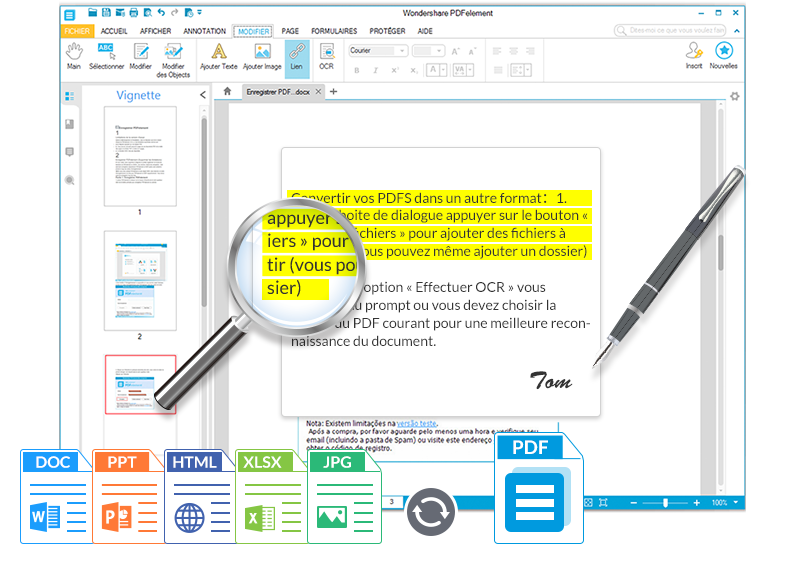
Wondershare PDFelement est un logiciel tout-en-un vous permettant de convertir, éditer, annoter, compresser, créer/remplir des formulaires mais aussi supprimer les restrictions ainsi que les protections par mot de passe de vos fichiers PDF. Tout d’abord pour éditer un fichier PDF protégé par un mot de passe d’ouverture vous devrez saisir le mot de passe correct avant de pouvoir ouvrir le fichier. Si le fichier est protégé par des restrictions d’utilisation, lorsque vous essayerez de l’ouvrir dans PDFelement, vous verrez un message indiquant « Ce fichier est protégé. Veuillez entrer le mot de passe d’autorisation pour activer l’édition ». Si vous connaissez le mot de passe, saisissez-le afin de pouvoir éditer votre fichier PDF.
2. Wondershare PDF Password Remover
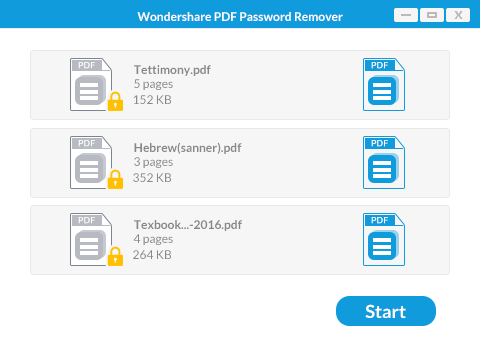
Wondershare PDF Password Remover est un programme qui a été spécialement conçu pour supprimer définitivement les mots de passe de vos fichiers PDF protégés. Il vous permet aussi de les décrypter afin de les éditer. De plus, grâce au traitement par lots, ce programme vous permettra de traiter plus de 200 fichiers simultanément et très rapidement.
3. SmallPDF
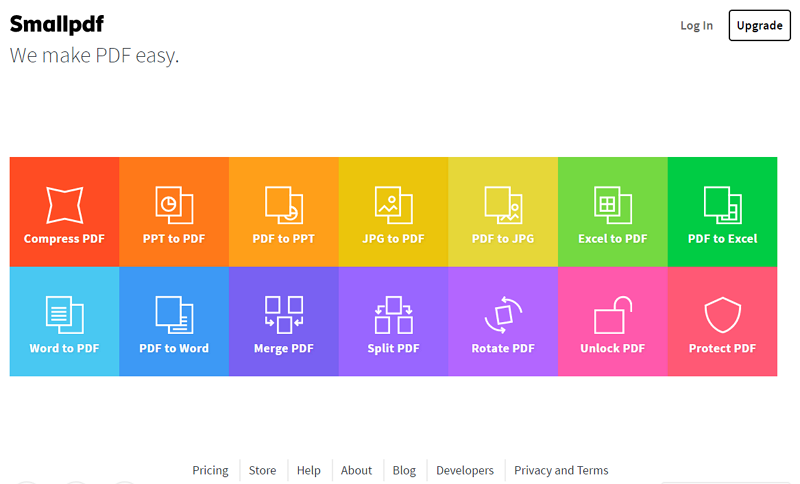
SmallPDF est un outil en ligne gratuit qui vous permet de supprimer les protections par mots de passe de vos fichiers PDF. Une fois vos fichiers uploadés, cochez la case indiquant que vous avez le droit de modifier ce fichier ainsi que d’enlever ses restrictions et cliquez sur « Déverrouiller PDF ». Une fois votre fichier déverrouillé vous n’aurez plus qu’à le télécharger.
Partie 2 Procédure à suivre pour éditer des fichiers PDF protégés par mot de passe
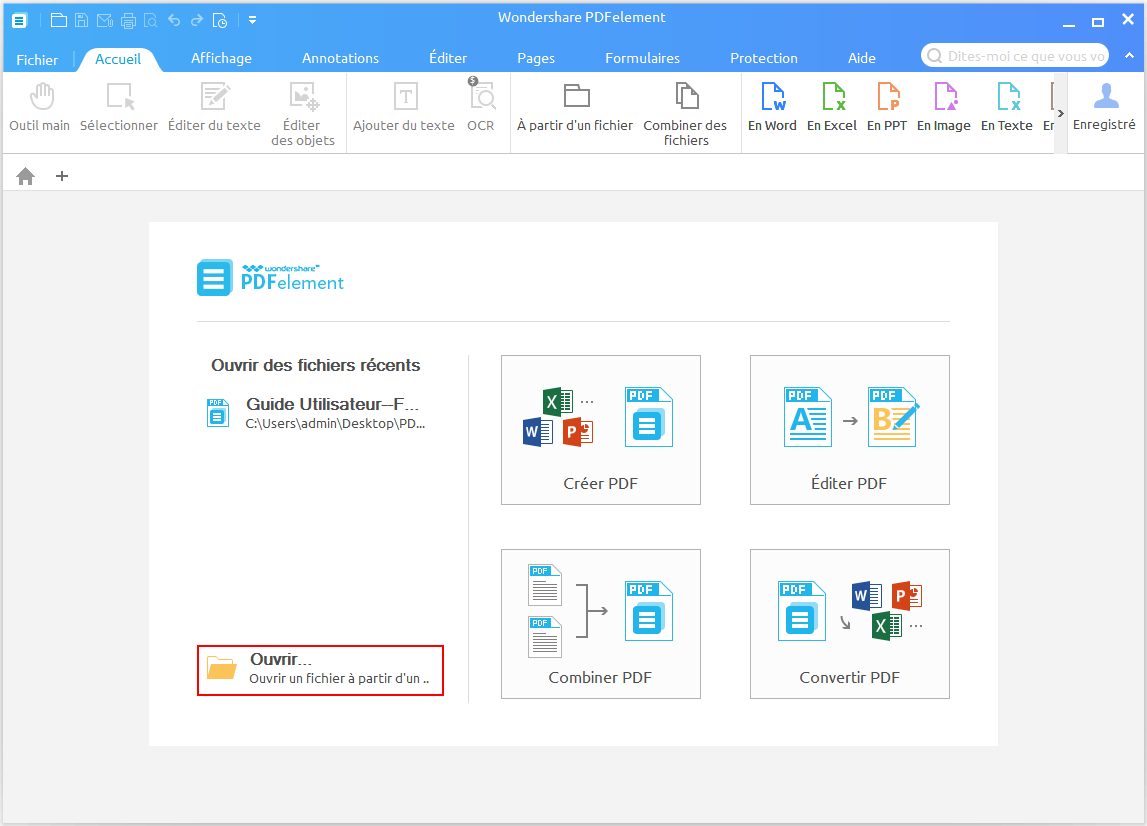
Étape 1. Ouvrir le fichier PDF protégé
À partir de la fenêtre d’accueil du programme, cliquez sur le bouton « Ouvrir … » afin d’importer votre fichier PDF. Si le PDF est protégé par un mot de passe d’ouverture, vous devrez le saisir avant de pouvoir ouvrir le fichier.
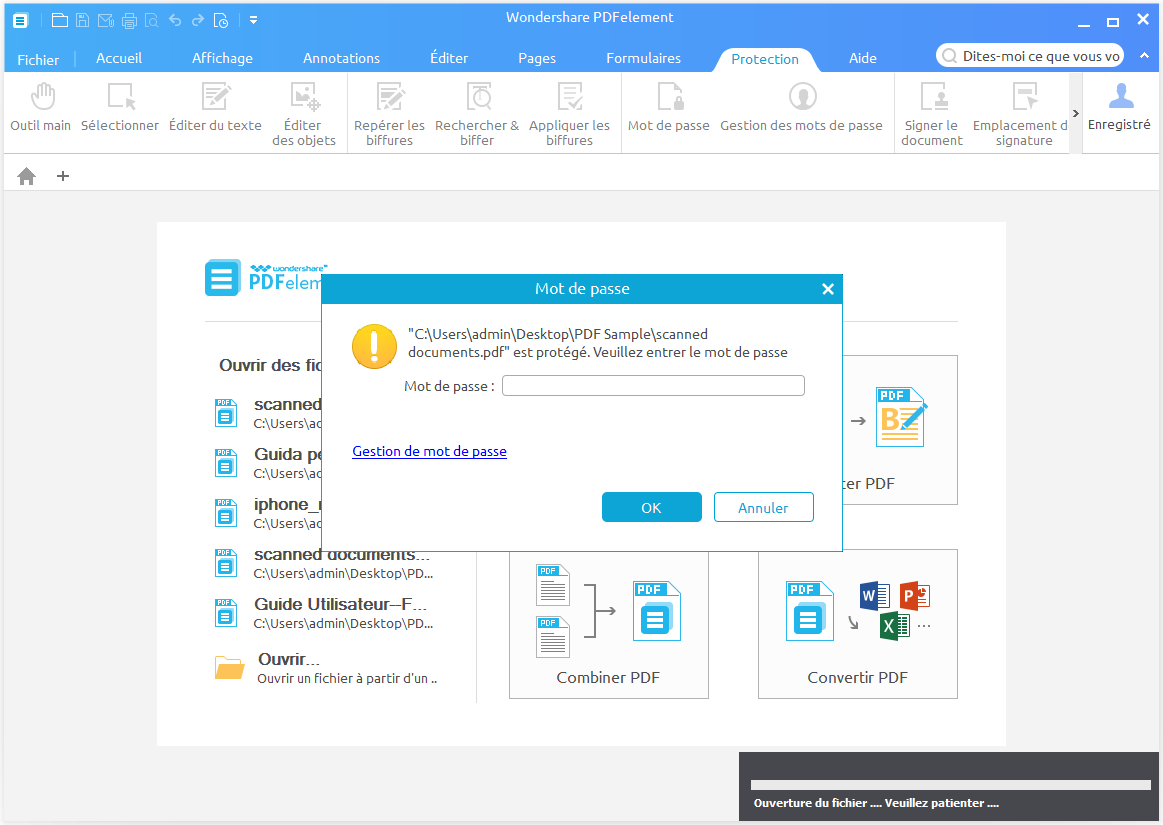
Étape 2. Supprimer les restrictions d’édition de votre fichier PDF
Une fois le fichier importé, vous devez vérifier si votre fichier est protégé par des restrictions d’utilisation. Normalement, si le fichier est protégé par des restrictions d’utilisation, lorsque vous essayerez de l’ouvrir dans PDFelement, vous verrez un message indiquant « Ce fichier est protégé. Veuillez entrer le mot de passe d’autorisation pour activer l’édition ». Si vous ne voyez pas ce message vous devez aller dans « Fichier > Informations > Autorisations ». Si l’utilisation de votre fichier est restreinte par un mot de passe, vous verrez afficher « Sécurité par mot de passe » dans le menu déroulant. Vous pouvez supprimer le mot de passe en changeant cette option par « Aucune sécurité ». Vous devrez ensuite saisir le mot de passe d’autorisation afin de pouvoir le supprimer définitivement.
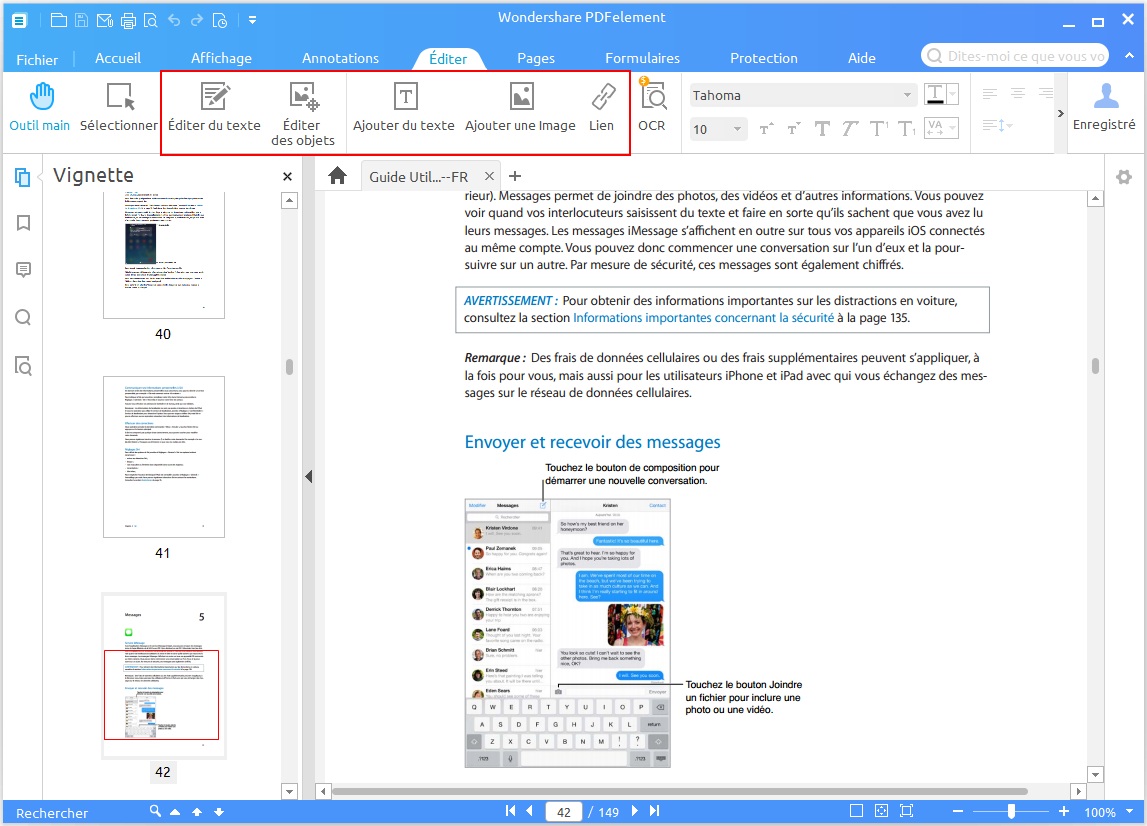
Étape 3. Modifier le fichier PDF déverrouillé
Une fois que vous avez supprimé la protection par mot de passe de votre fichier, vous n’avez plus qu’à aller dans l’onglet « Éditer » afin de voir toutes les options d’édition qui sont désormais disponibles. Vous pourrez modifier/ajouter/supprimer du texte ou des images de votre document, insérer des liens, changer la police de caractères, etc. Une fois que vous avez effectué toutes vos modifications, n’oubliez pas de sauvegarder votre fichier en allant dans « Fichier > Enregistrer ».
Voilà, vous savez désormais comment éditer des fichiers PDF avec des restrictions d’édition, d’impression ou de reproduction en utilisant Wondershare PDFelement. En plus de vous permettre de supprimer les restrictions de vos fichiers PDF, ce merveilleux logiciel vous permettra aussi d’effectuer de nombreuses autres opérations avec vos fichiers, vous permettant ainsi d’avoir un contrôle total sur tous vos documents.
